Configurando a Action
5- Abra um arquivo de imagem qualquer, apenas para podermos gravar a nossa action e depois vá no menu WINDOW – ACTIONS e carregue a janela de actions. Então clique no botão CREATE NEW ACTION.
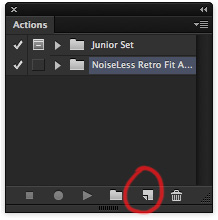
6- O Photoshop irá abrir uma janela onde vamos configurar parte da nossa action, coloque o nome da action, escolhe em que pasta de actions você deseja que ela fique salva e caso quiser selecione uma tecla de atalho. OBS.: a tecla de atalho é opcional pois nossa action vai ser executada automaticamente em todas as imagens no final deste tutorial. Ao terminar de configurar clique em record.
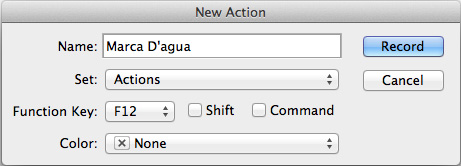
7 – Após clicar em record o Photoshop gravará na action todos os comandos que você executar. ENTÃO CUIDADO! Vá no menu FILE (ARQUIVO) e escolha a opção PLACE (INSERIR) localize o arquivo do logotipo feito anteriormente e insira na sua imagem. MUITO IMPORTANTE: Ao inserir a imagem não a movimente e nem redimensione, apenas dê um ENTER para confirmar o tamanho. logo em seguida volta para a janela de ACTIONS e clique no botão STOP (um quadrado logo na parte de baixo da janela).
8- Agora vamos executar a nossa action em vários arquivos. Vá no menu FILE (ARQUIVO) – SCRIPTS – IMAGE PROCESSOR (PROCESSADOR DE IMAGENS).
Na primeira parte da janela que é divida em quatro partes, você deve selecionar a pasta onde estão as imagens, se você deseja que ele execute também em subpastas ligue a opção INCLUDE ALL SUBFOLDERS (INCLUIR TODAS AS SUBPASTAS)
Na segunda parte da janela selecione a pasta de destino, ou seja onde serão salvas as imagens já prontas com a marca d’agua, e ligue a opção KEEP FOLDER STRUCTURE (MANTER ESTRUTURA DE PASTAS) caso você queira que ele mantenha a mesma estrutura de pastas da origem
Na terceira parte você pode escolher quais formatos de arquivo deseja salvar JPG, PSD, TIF ou ligue todos se desejar, e habilite a opção RESIZE TO FIT (AJUSTAR PARA CABER), e coloque por exemplo o valor 800 pixels tanto na largura como na altura. OBS: O photoshop não vai deixar as suas imagens quadradas ou vai corá-las, ele simplesmente vai reduzir imagens horizontais até a largura atingir 800 pixels no nosso caso, e imagens VERTICAIS serão reduzidas até a altura atingir 800 pixels. sem alterar a proporção da fotografia.
Por fim na quarta parte você pode ligar a opção RUN ACTION (EXECUTAR ACTION), neste caso vamos ligar pois queremos rodar nossa action para colocar a marca d’agua. Então selecione qual pasta de action está a sua action de MARCA D’AGUA e depois selecione ela no box ao lado e ainda se desejar coloqueo seu nome ou de sua empresa em Copyright Info.

9- Por fim clique em RUN e vdeixe o Photoshop fazer a sua mágica.
Bacana não é… então não esqueça de compartilhar este post e curtir nossa página
Abraços
Ermelino Rocha Junior
